當前位置:首頁 > 幫助中心 > 如何制作啟動u盤重裝系統?怎么制作啟動u盤重裝
如何制作啟動u盤重裝系統?怎么制作啟動u盤重裝
如何制作啟動u盤重裝系統?對于許多電腦新手來說,系統重裝聽起來就是一項很難的操作,需要掌握很多的電腦知識。實際上,現在已經有了很多簡單易操作的重裝系統方法,比如說使用u盤啟動盤來操作,就不用擔心會遇到專業的英文詞匯。那下面就來看看怎么制作啟動u盤重裝。

一、u盤重裝系統工具
鏡像版本: Windows 7企業版
工具軟件:大白菜u盤啟動盤制作工具(點擊紅字下載)
二、u盤重裝系統準備
1、在制作U盤啟動盤之前,需要提醒大家,制作過程會格式化U盤,所以最好選擇一個空白U盤進行制作,以避免丟失重要數據。
2、為了防止重裝系統后出現驅動程序缺失的問題,建議提前下載所需的驅動程序并存儲在U盤啟動盤中,確保安裝后系統能正常運行。
3、下載系統鏡像文件建議訪問“MSDN我告訴你”網站。該網站提供多個版本的Windows系統鏡像,安全可靠,供你選擇和下載。
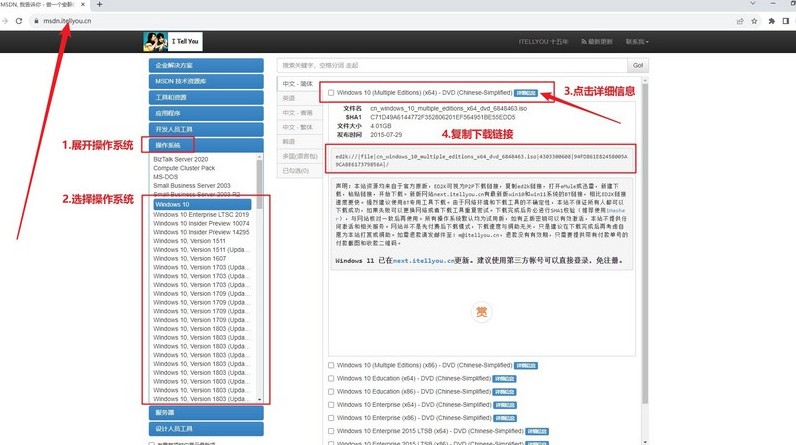
三、u盤重裝系統步驟
首先,制作大白菜u盤
1、準備一個容量為8GB的U盤,下載大白菜U盤制作工具并解壓備用。
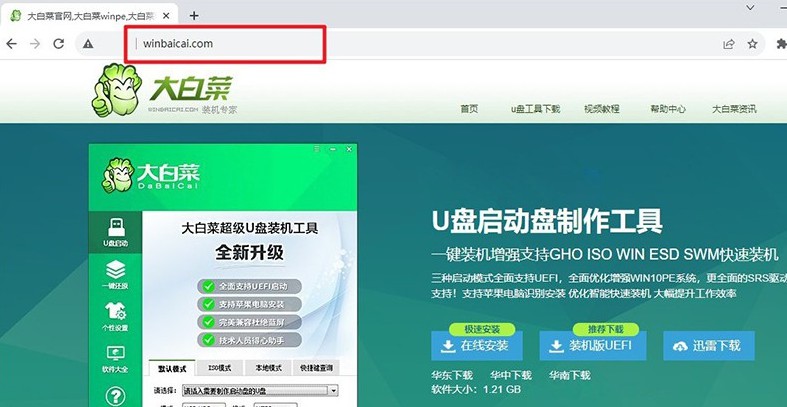
2、將U盤插入電腦,使用大白菜工具,如圖所示,一般按照默認設置,制作U盤啟動盤。
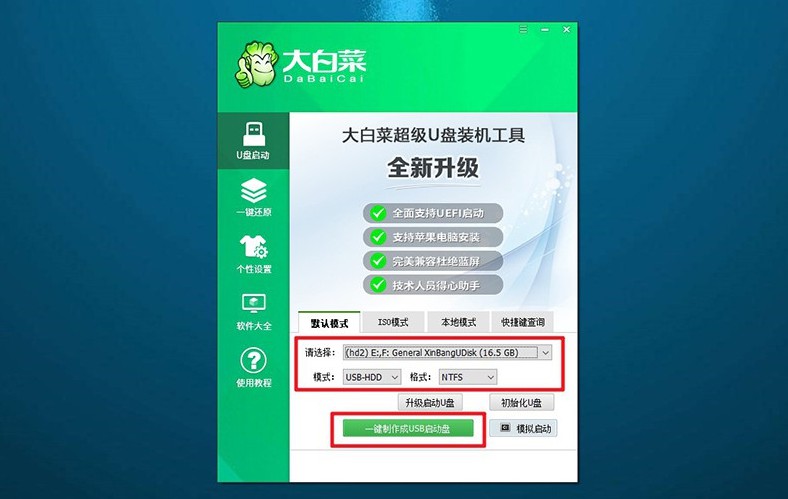
接著,啟動大白菜u盤
1、查詢電腦型號對應的u盤啟動快捷鍵,或參考提供的圖表查詢,后續需要使用。
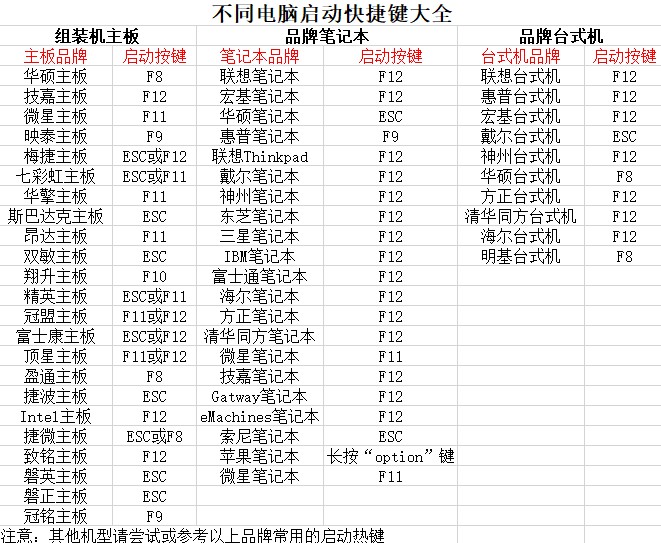
2、插入制作好的U盤啟動盤,按下快捷鍵啟動電腦,并選擇U盤作為啟動設備。

3、進入大白菜WinPE主菜單,選擇編號【1】的選項并按下回車鍵即可。
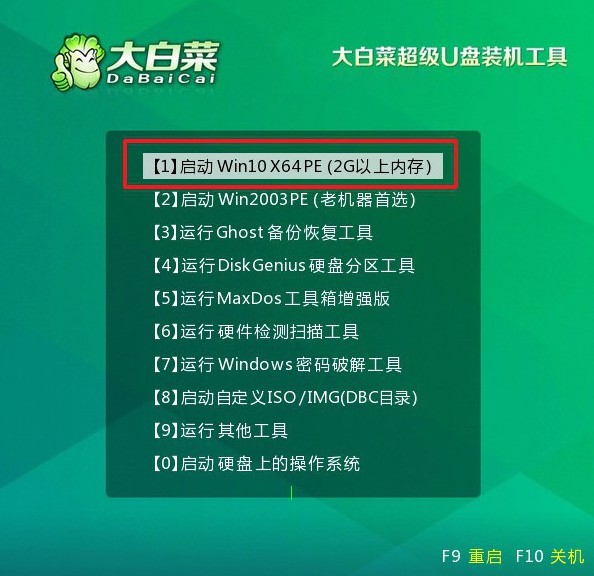
最后,大白菜u盤裝系統
1、進入大白菜桌面后,打開安裝軟件,將系統鏡像安裝到C盤,點擊“執行”安裝系統。
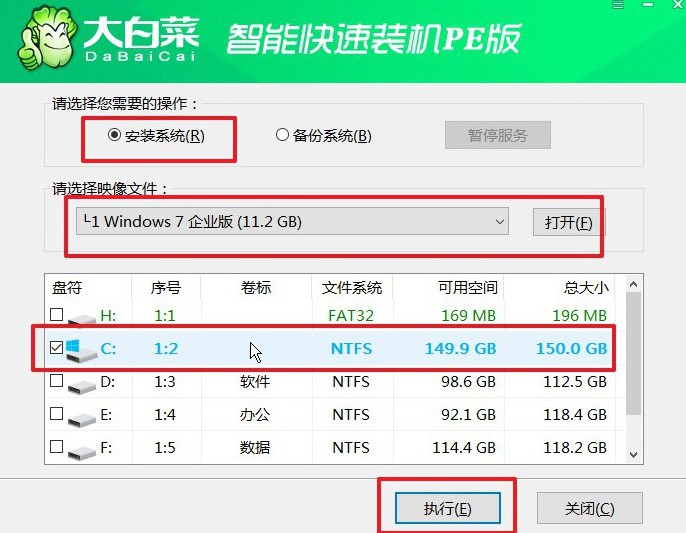
2、彈出還原界面后,通常都是不需要你進行什么設置,默認并點擊“是”即可。
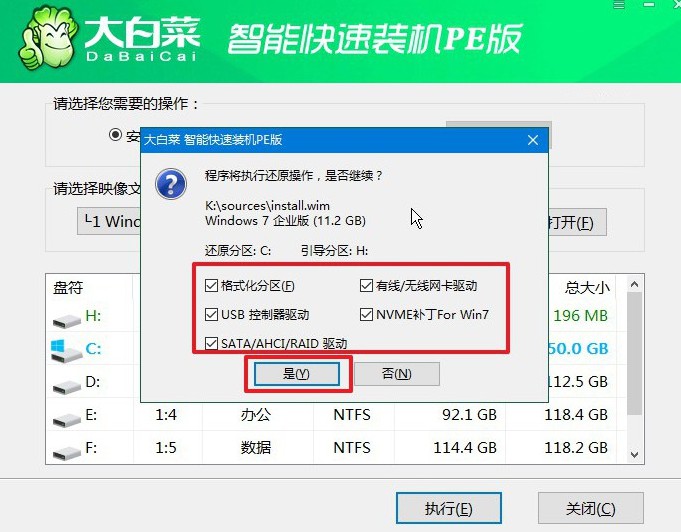
3、接著,就會彈出重啟的界面,注意勾選“完成后重啟”選項,之后電腦就會重啟。
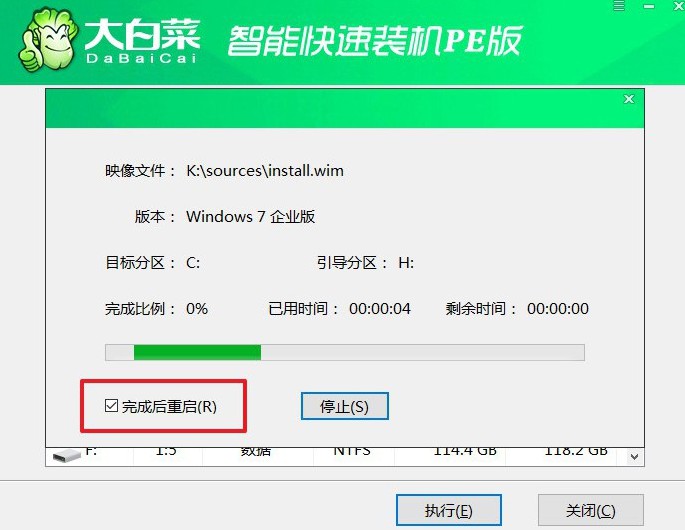
4、在電腦首次重啟時拔掉U盤啟動盤,期間無需進行其他操作,等待大白菜裝機軟件完成Windows安裝即可。

以上就是本次怎么制作啟動u盤重裝的全部內容了,你學會了嗎?這里需要提醒大家,u盤啟動盤重裝系統會格式化c盤,所以保存在里面的重要數據最好都進行備份,避免丟失。有需要的話,你還可以找官網技術人員幫助你重裝系統。

